
Darmowe wersje próbne są świetne. Dowiesz się, jak to jest korzystać z określonego programu. Niestety nie trwają wiecznie. W pewnym momencie musiałbyś się zarejestrować i zapłacić. Dokładnie tak jest w przypadku Apple Music. Po zakończeniu bezpłatnego okresu próbnego musiałbyś ostatecznie zapłacić za usługę.
Jeśli nie chcesz kontynuować; możesz po cichu zadawać sobie pytanie jak anulować subskrypcję Apple Music ? Czytaj dalej, abyś mógł sam na to odpowiedzieć. Pamiętaj, że dowiesz się również, jak zapisywać wszystkie utwory z Apple Music. Zacznijmy.
Przewodnik po zawartości Część 1. Co się stanie, jeśli anuluję Apple Music?Część 2. Zapisz swoją Apple Music przed anulowaniem subskrypcjiCzęść 3. Jak anulować subskrypcję Apple Music? Część 4. Wniosek
Apple Music to świetna usługa strumieniowego przesyłania muzyki. Umożliwia przechowywanie muzyki zakupionej za pośrednictwem iTunes. Przechowuje także wszystkie inne pliki z kolekcji muzycznej w jednym miejscu. Otrzymujesz dostęp do muzyki w bibliotece strumieniowej Apple, która umożliwia pobieranie z niej utworów na urządzenie. Dzięki temu możesz słuchać tych utworów offline.
Rzecz w Apple Music polega na tym, że ma swoją cenę, dla niektórych bardzo wysoką. Może to skłonić niektórych ludzi do zaprzestania płatnej subskrypcji. Inną rzeczą jest to, że musisz udostępniać dane swojej karty kredytowej, nawet jeśli jesteś rejestracja na bezpłatny okres próbny. Może to oznaczać niebezpieczeństwo, zwłaszcza jeśli nie wiesz, aby anulować subskrypcję.

Niezależnie od tego, czy jesteś obecnie płacącym subskrybentem Apple Music, który po prostu nie ma ochoty kontynuować korzystania z usługi, czy też osobą, która jest obecnie w okresie próbnym i chce mieć pewność, że nie zostaną naliczone żadne opłaty, powinieneś przeczytać ten przewodnik „Jak anulować subskrypcję Apple Music”.
Powinieneś zauważyć, że po anulowaniu subskrypcji Apple Music utracisz wszystkie swoje utwory w iTunes. Ale nie martw się, możesz zapisać wszystkie utwory z Apple Music przed anulowaniem subskrypcji. Po prostu przejdź teraz do następnej części.
Wskazówka: Jeśli podczas korzystania z iTunes napotkałeś problemy, zapoznaj się z tym przewodnikiem rozwiązać typowe problemy Apple Music może ci pomóc.
Zanim przejdziesz do sekcji „Jak anulować subskrypcję Apple Music”, aby anulować subskrypcję Apple Music, dlaczego nie zapisać zakupionych w niej utworów? Można to łatwo zrobić za pomocą DumpMedia Apple Music Converter. Zaletą tego konkretnego programu jest to, że umożliwia on także pobieranie utworów z bezpłatnego konta Apple Music.
Nie ma więc znaczenia, czy płacisz za Apple Music, czy nie. DumpMedia Apple Music Converter może pobrać Twoje utwory i usunąć DRM. Spójrz na poniższe kroki, jak z niego korzystać.
Poniższe kroki są bardziej szczegółowe. Przyjrzyj się im, aby zrozumieć, w jaki sposób DumpMedia Konwerter muzyki Apple.
Darmowe pobieranie Darmowe pobieranie
Możesz pobrać DumpMedia Apple Music Converter, klikając to link. Daje bezpośredni dostęp do DumpMedia Konwerter muzyki Apple.
Uruchom DumpMedia Apple Music Converter i kliknij Muzyka na lewym panelu. Wszystkie Twoje utwory pojawią się na ekranie głównym. Wybierz i dodaj utwory, które chcesz pobrać.

W dolnej części DumpMedia Apple Music Converter umożliwia dostosowanie ustawień wyjściowych utworów, które zamierzasz pobrać. Wybierz lokalizację na swoim komputerze, klikając Ścieżka wyjściowa. Następnie kliknij Format wyjściowy, aby wybrać format pliku. Miła rzecz w about DumpMedia Apple Music Converter pozwala konwertować utwory z Apple Music na formaty kompatybilne z innymi urządzeniami.

Wskazówka: Możesz także przekonwertować swoją książkę audio na inne formaty, aby słuchać jej na dowolnym urządzeniu. Oto przewodnik: https://www.dumpmedia.com/apple-music-converter/convert-itunes-m4b-audiobooks-to-mp3.html
Możesz rozpocząć pobieranie, klikając przycisk Konwertuj w dolnej części ekranu.

Jeśli zastanawiasz się, w jaki sposób DRM jest usuwany, jest usuwany podczas konwersji. Nie musisz nic robić, aby go usunąć. Wszystkie Twoje piosenki zostały pobrane; możesz wreszcie anulować subskrypcję Apple.
Jak anulować subskrypcję Apple Music? Masz dwie możliwości anulowania subskrypcji Apple Music. Możesz to zrobić na komputerze lub urządzeniu Apple.
Oto kroki, które warto znać, aby móc anulować subskrypcję Apple Music, gdy nadejdzie odpowiedni moment. Pamiętaj, że te kroki dotyczą iPhone'a, iPada i iPoda Touch.
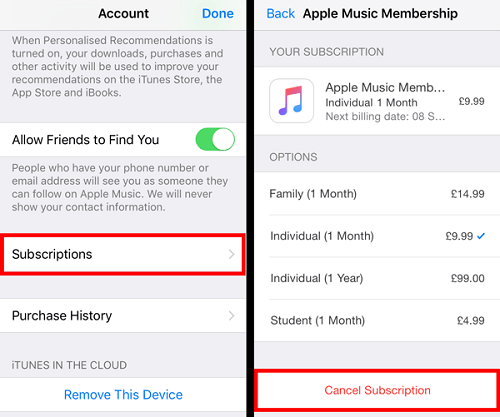
W ten sposób z powodzeniem anulowałbyś swoją subskrypcję Apple Music.
Poniższe kroki pokazują, jak anulować subskrypcję Apple Music na komputerze.

Wskazówka: jeśli nie chcesz anulować subskrypcji Apple Music i chcesz zmienić plan abonamentowy, spójrz na szczegółowe kroki podane w łączu.
Jak anulować subskrypcję Apple Music? Jeśli pobrałeś wszystkie utwory ze swojego konta Apple Music, możesz od razu anulować subskrypcję. Powyższe kroki są bardzo łatwe do wykonania. I gorąco Cię polecamy DumpMedia Apple Music Converter, jest tak wygodny w użyciu!
Darmowe pobieranie Darmowe pobieranie
Czy masz subskrypcję Apple Music? Jakiej usługi strumieniowego przesyłania muzyki słuchasz? Bardzo chcielibyśmy usłyszeć od Ciebie.
